
Перші кроки в Keynote на iPad
Keynote допомагає створювати чудові захопливі презентації з веселою анімацією, незвичними переходами та професійним дизайном.

Почніть із теми
Створюєте слайд-шоу? Розпочніть із теми, а тоді змінюйте її за бажанням. Теми містять стандартні макети слайдів, які заповнені зразками вмісту. Перейдіть у програму Keynote ![]() на своєму iPad, торкніть «Обрати тему» в селекторі тем, а потім торкніть тему.
на своєму iPad, торкніть «Обрати тему» в селекторі тем, а потім торкніть тему.

Додавання фотографій, фільмів тощо
Ви можете додавати обʼєкти, як-от фотографії, фільми, фігури та діаграми, у свою презентацію. Щоб додати обʼєкт на слайд, торкніть одну з кнопок обʼєктів на панелі інструментів, а потім виберіть обʼєкт у меню.
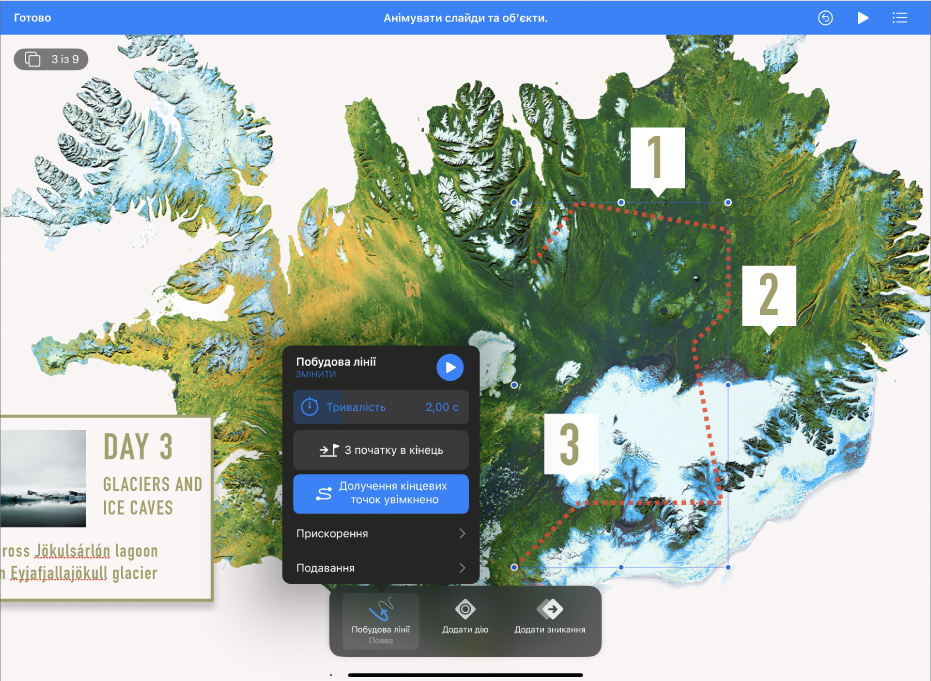
Увиразніть свою презентацію за допомогою анімацій
Анімації допомагають робити слайдшоу динамічнішими за допомогою рухомих об’єктів, які насуваються на слайди, рухаються від них або навколо слайдів. Торкніть об’єкт, який потрібно анімувати, торкніть «Анімація», а потім торкніть «Додати появу», «Додати дію» або «Додати зникання». Торкніть ефект анімації в списку, а потім торкніть «Готово».
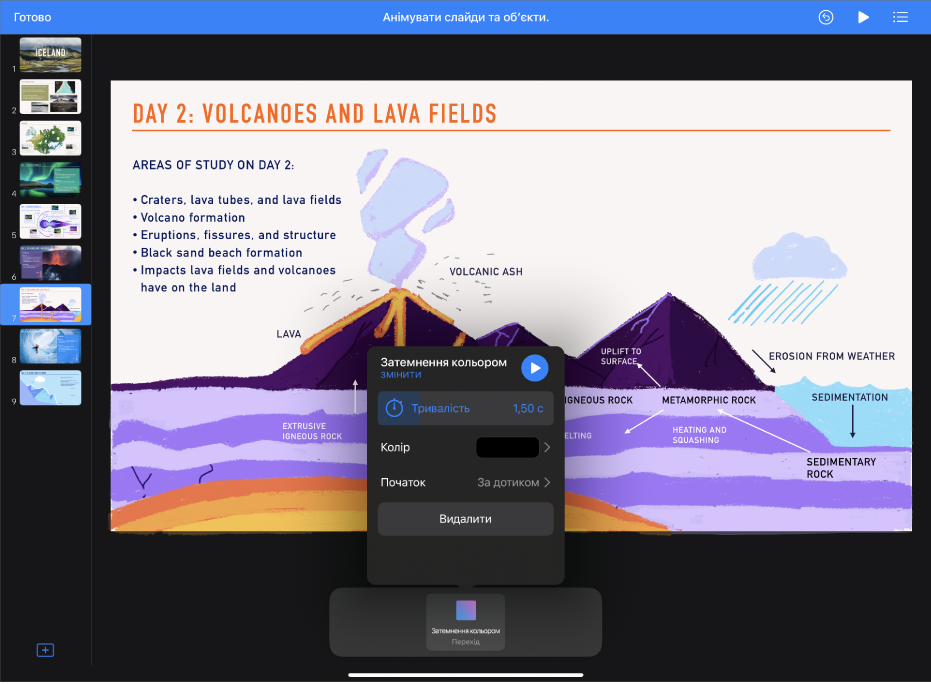
Використання переходів слайдів
Переходи надають плавність поступу слайдшоу під час переміщення від одного слайда до іншого в ході презентації. Щоб додати перехід, торкніть слайд у навігаторі слайдів, торкніть «Перехід», торкніть «Додати перехід», торкніть ефект переходу, а потім торкніть «Готово».
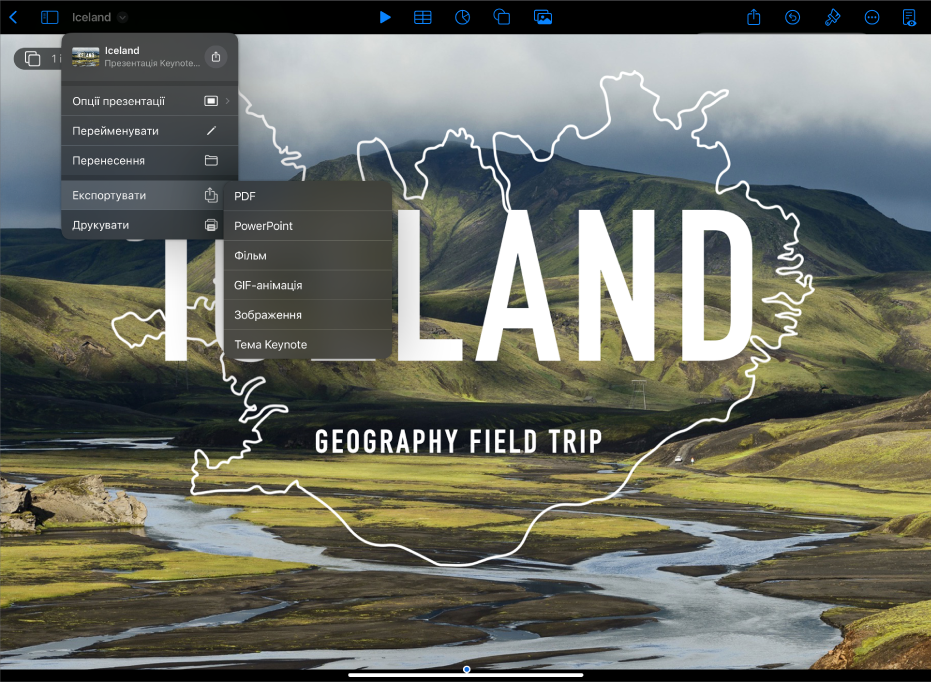
Експорт презентації
Копію таблиці можна зберегти у вигляді файлу Keynote або в іншому форматі, як-от PDF, PowerPoint, як фільм тощо. Щоб експортувати презентацію, торкніть ![]() на панелі інструментів, торкніть «Експортувати», відтак виберіть потрібний формат.
на панелі інструментів, торкніть «Експортувати», відтак виберіть потрібний формат.

Відтворення презентації
Щоб перевірити хід презентації, торкніть ![]() на панелі інструментів, а потім торкніть «Репетиція слайд-шоу». Якщо ви готові відтворити презентацію для аудиторії, у навігаторі слайдів торкніть слайд, з якого потрібно починати, а потім торкніть
на панелі інструментів, а потім торкніть «Репетиція слайд-шоу». Якщо ви готові відтворити презентацію для аудиторії, у навігаторі слайдів торкніть слайд, з якого потрібно починати, а потім торкніть ![]() на панелі інструментів. Торкніть слайд, щоб рухати слайд-шоу вперед, або змахніть праворуч, щоб перейти на один слайд назад.
на панелі інструментів. Торкніть слайд, щоб рухати слайд-шоу вперед, або змахніть праворуч, щоб перейти на один слайд назад.
Хочете дізнатися більше?